- Autorius Jason Gerald [email protected].
- Public 2024-01-19 22:13.
- Paskutinį kartą keistas 2025-01-23 12:26.
Šis „wikiHow“moko, kaip laikinai išjungti „McAfee“saugos centrą „Mac“ar „Windows“kompiuteryje. „McAfee“nebus ištrintas, kai jį išjungsite. Atminkite, kad jei „McAfee“įdiegsite tik kaip savo vienintelę antivirusinę programą, ją išjungę, jūsų kompiuteris bus pažeidžiamas kenkėjiškų programų (programinės įrangos, kuri įsiskverbia į jūsų kompiuterinę sistemą arba ją pažeidžia).
Žingsnis
1 būdas iš 2: „Windows“
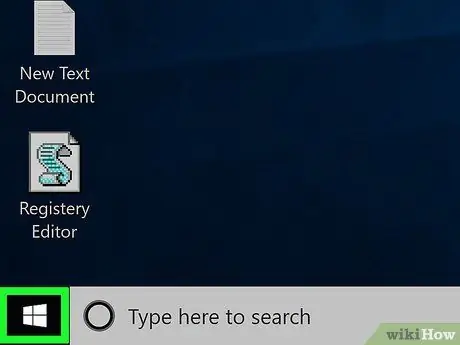
Žingsnis 1. Eikite į Pradėti
Padarykite tai spustelėdami „Windows“logotipą apatiniame kairiajame kampe. Tai taip pat galite padaryti paspausdami „Win“.
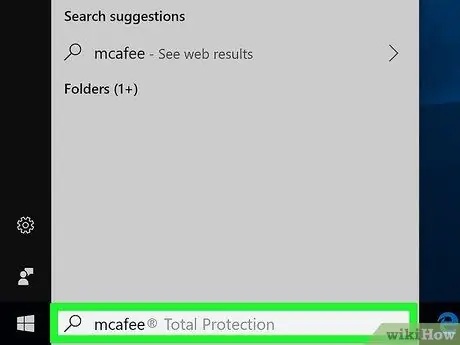
Žingsnis 2. Įveskite mcafee į Pradėti
Kompiuteris pradės ieškoti „McAfee“.
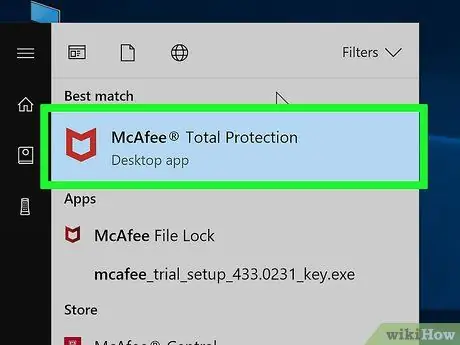
Žingsnis 3. Spustelėkite „McAfee® TotalProtection“
Ši parinktis yra lango Pradėti viršuje, po pavadinimu „Darbastalio programa“. Spustelėkite šį mygtuką ir atsidarys „McAfee“programa.
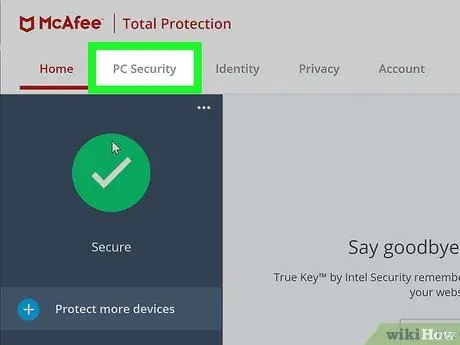
Žingsnis 4. Viršutiniame kairiajame „McAfee“programos lango kampe spustelėkite PC Security
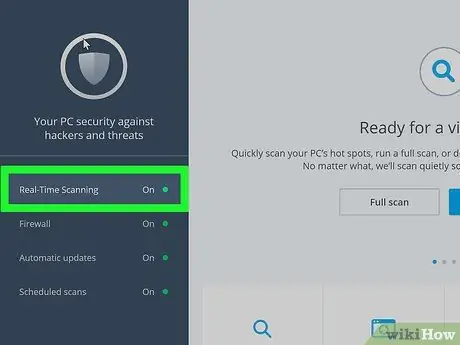
Žingsnis 5. Pasirinkite skenavimo realiuoju laiku skirtuką, esantį kairėje lango pusėje
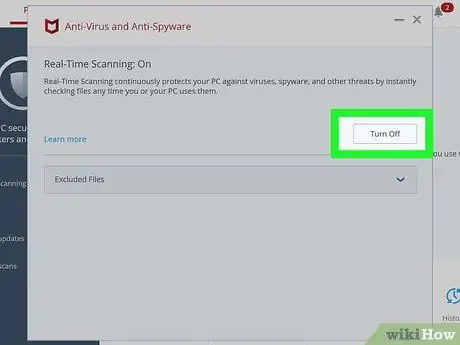
Žingsnis 6. Spustelėkite Išjungti
Mygtukas yra realaus laiko nuskaitymo puslapio viršuje, dešinėje.
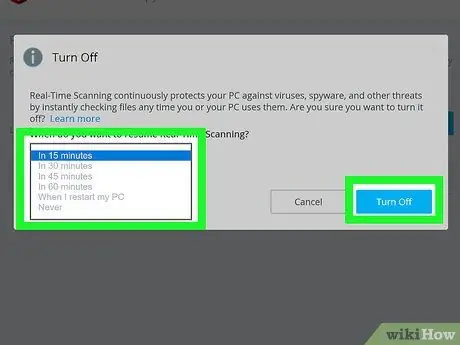
Žingsnis 7. Nustatykite norimą skirtąjį laiką, tada spustelėkite Išjungti
Lauką „Įgalinti nuskaitymą realiuoju laiku“galima iš naujo nustatyti laukelyje „Kada norite atnaujinti nuskaitymą realiuoju laiku?“. Pagal numatytuosius nustatymus skirtasis laikas yra 15 minučių.
- Jei norite išjungti „McAfee“, kol rankiniu būdu iš naujo įgalinsite, nustatykite skirtąjį laiką niekada.
- Iš šio lango galite išeiti išjungę nuskaitymą realiuoju laiku.
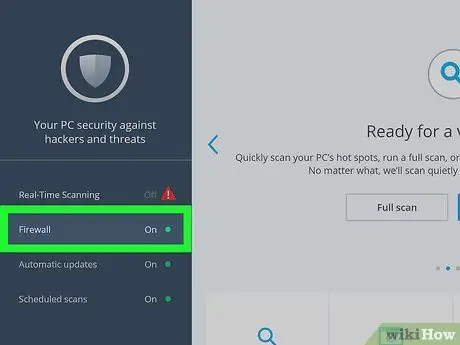
8. Spustelėkite Ugniasienė
Ši parinktis yra skirtuke Nuskaitymas realiuoju laiku kairėje lango pusėje.
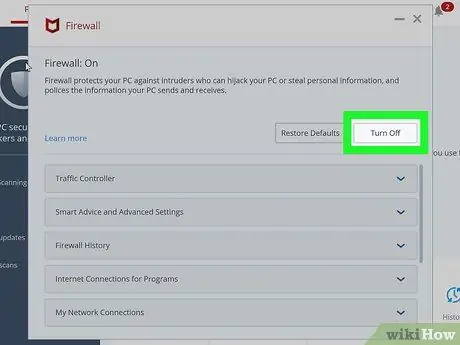
Žingsnis 9. Puslapio viršuje dešinėje spustelėkite Išjungti
Jei ugniasienės puslapis tuščias, tai reiškia, kad „McAfee Firewall“buvo išjungta ir galite praleisti kitus du veiksmus
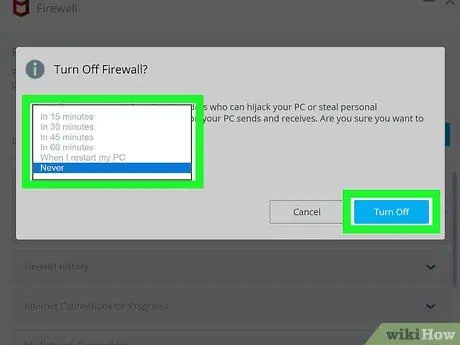
Žingsnis 10. Pasirinkite laiko limitą, tada spustelėkite Išjungti
„McAfee Firewall“bus išjungta, kol baigsis skirtasis laikas.
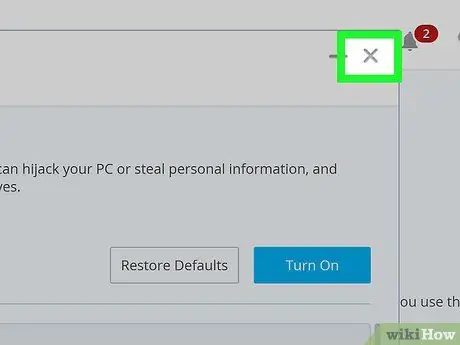
Žingsnis 11. Uždarykite užkardos langą
Padarykite tai spustelėdami X viršutiniame dešiniajame užkardos lango kampe.
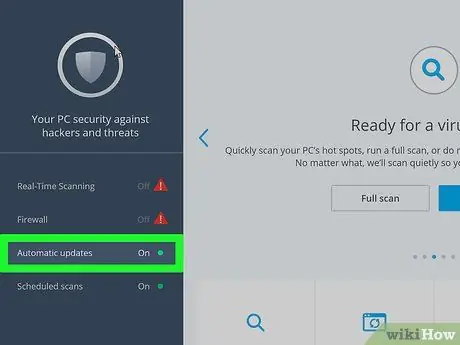
Žingsnis 12. Spustelėkite Automatiniai naujiniai
Šios parinktys pateiktos žemiau Ugniasienė puslapio kairėje.

Žingsnis 13. Spustelėkite Išjungti
Jis yra viršutiniame dešiniajame puslapio Automatiniai atnaujinimai kampe.
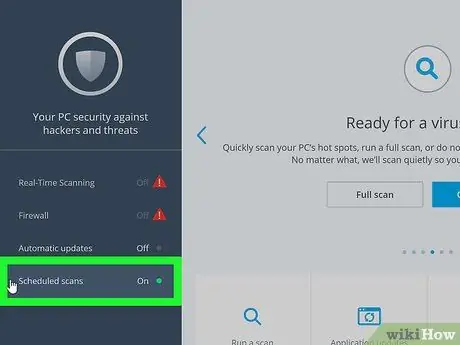
Žingsnis 14. Išeikite iš puslapio Automatiniai naujinimai, tada spustelėkite Suplanuoti nuskaitymai
Parinktis Suplanuoti nuskaitymai esantis žemiau Automatiniai atnaujinimai.
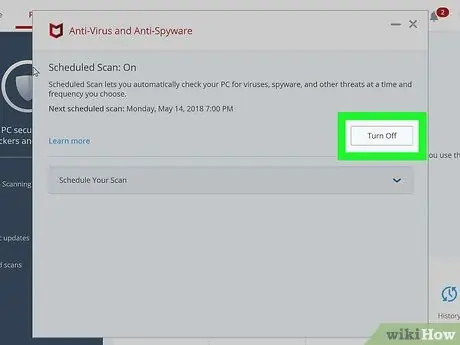
Žingsnis 15. Spustelėkite Išjungti, kuris yra viršutiniame dešiniajame kampe
Dabar visos „McAfee“paslaugos išjungtos.
Žingsnis 16. Pašalinkite „McAfee“iš kompiuterio
Jei visi aukščiau aprašyti veiksmai nepadeda, galite pašalinti „McAfee“programą, kad ją visiškai išjungtumėte.
2 metodas iš 2: „Mac“
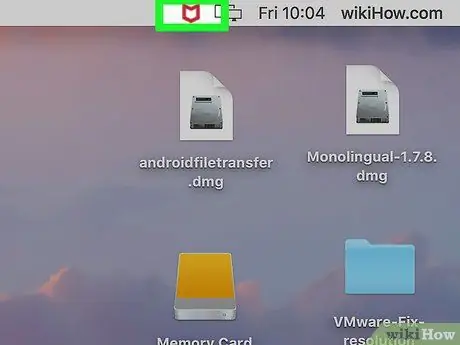
Žingsnis 1. Spustelėkite „McAfee“piktogramą
Tai balta „M“piktograma raudoname skydelyje viršutiniame dešiniajame „Mac“meniu juostos kampe.
Jei piktogramos nėra, spustelėkite didinamojo stiklo piktogramą viršutiniame dešiniajame kampe, įveskite „McAfee“, tada spustelėkite interneto apsauga.
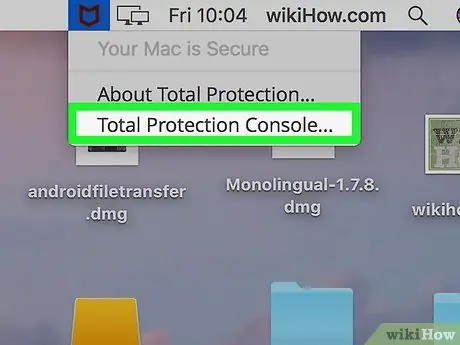
Žingsnis 2. Spustelėkite „Total Protection Console…“, esantį „McAfee“išskleidžiamojo meniu apačioje
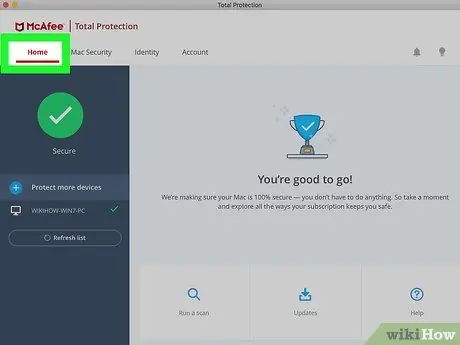
Žingsnis 3. Spustelėkite Pagrindinis
Šis skirtukas yra viršutinėje kairėje lango pusėje.
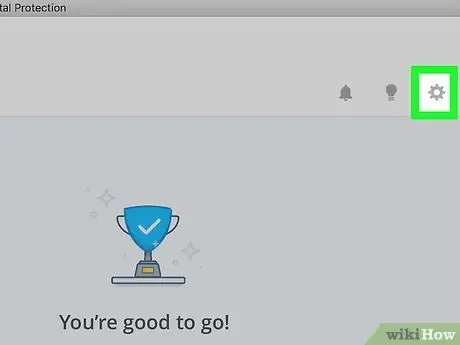
Žingsnis 4. Spustelėkite krumpliaračio piktogramą, esančią viršutiniame dešiniajame skirtuko Pagrindinis kampe
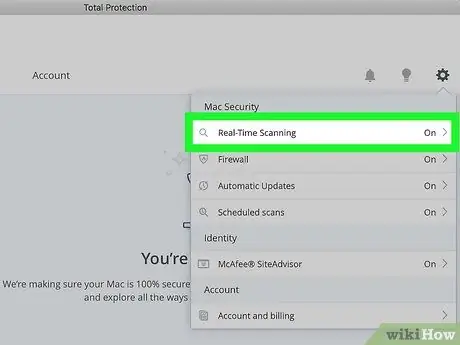
Žingsnis 5. Spustelėkite tikrinimas realiuoju laiku
Ši parinktis yra krumpliaračio išskleidžiamojo meniu viršuje. Bus atidarytas skenavimo realiuoju laiku langas.
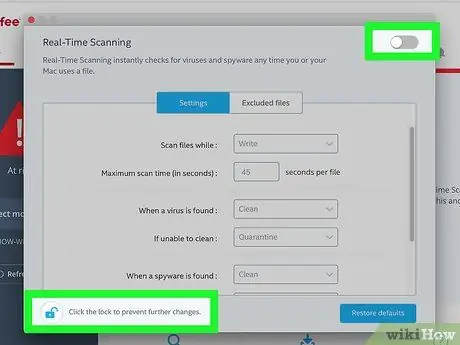
Žingsnis 6. Išjunkite nuskaitymą realiuoju laiku
Metodas:
- Spustelėkite užrakto piktograma.
- tik administratoriaus slaptažodis, tada spustelėkite Gerai.
- Spustelėkite Nuskaitymas realiuoju laiku viršutiniame dešiniajame kampe.
- Uždarykite skenavimo realiuoju laiku langą.
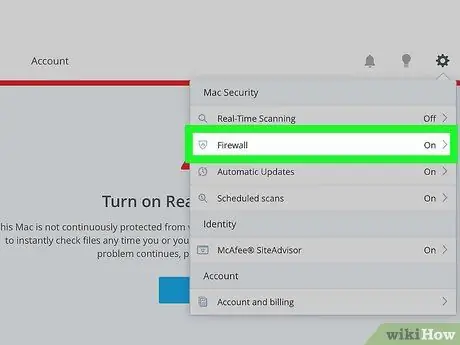
Žingsnis 7. Dar kartą spustelėkite krumpliaračio piktogramą ir spustelėkite skirtuką Ugniasienė
Skirtukas Ugniasienė tai yra skenavimo realiuoju laiku parinktis.
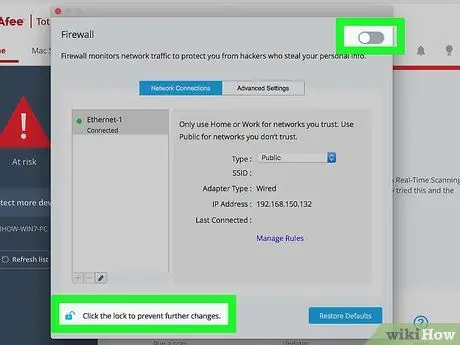
Žingsnis 8. Išjunkite „McAfee Firewall“
Atlikite tą patį, kai išjungiate nuskaitymą realiuoju laiku.
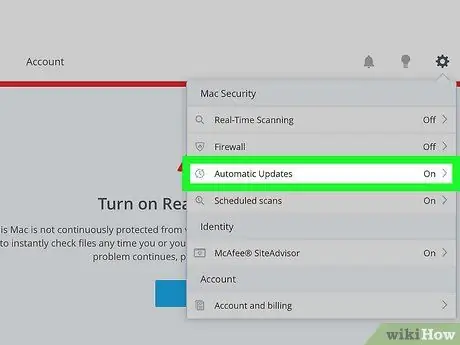
Žingsnis 9. Dar kartą spustelėkite krumpliaračio piktogramą, tada spustelėkite Automatiniai naujiniai
Ši parinktis yra parinkčių skiltyje Ugniasienė.
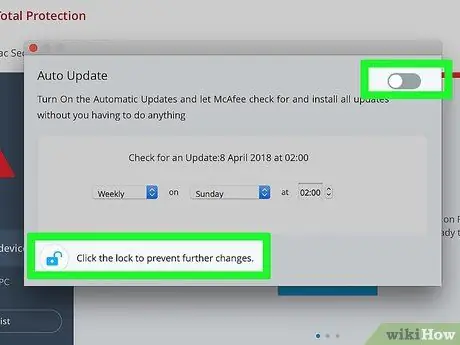
Žingsnis 10. Išjunkite automatinius naujinimus
Atlikite tą patį, kai išjungiate ugniasienę ir nuskaitymą realiuoju laiku.
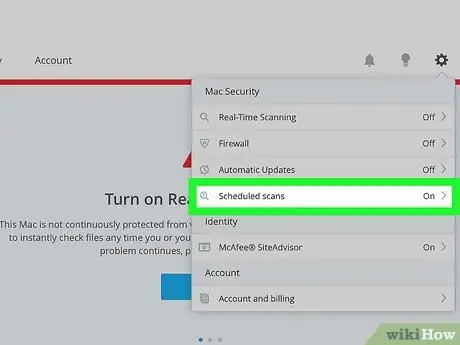
Žingsnis 11. Dar kartą spustelėkite krumpliaračio piktogramą, tada spustelėkite Suplanuoti nuskaitymai
Ši parinktis yra parinkties „Mac Security“apačioje.
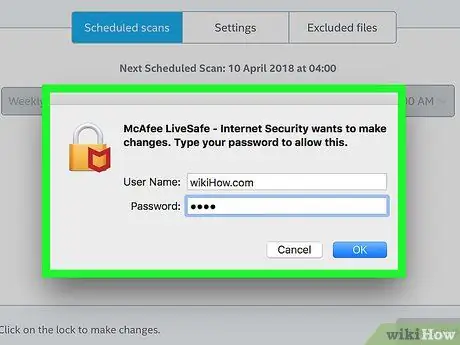
Žingsnis 12. Atrakinkite puslapį Visi ir pasirinktiniai nuskaitymo nustatymai
Tada spustelėkite krumpliaračio piktogramą, įveskite administratoriaus slaptažodį ir spustelėkite Gerai.
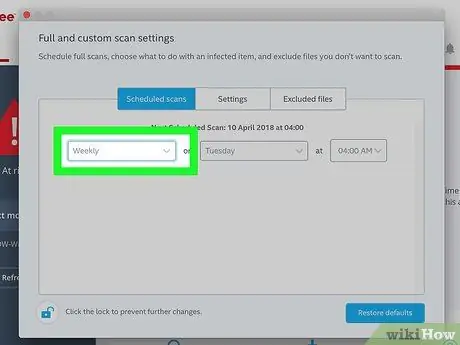
Žingsnis 13. Spustelėkite išskleidžiamąjį laukelį Savaitė
Dėžutė yra puslapio „Suplanuotas nuskaitymas“kairėje pusėje.
Jei šios parinkties nėra, spustelėkite skirtuką Suplanuoti nuskaitymai puslapio viršuje.
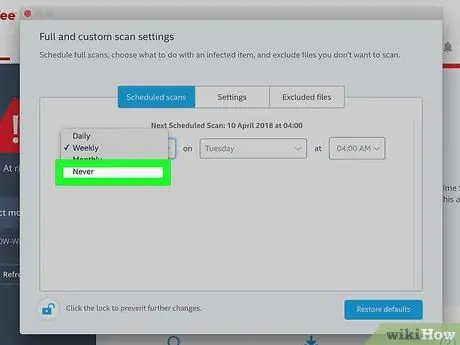
Žingsnis 14. Spustelėkite Niekada
Tai darydama, „McAfee“iš naujo nesuaktyvins kompiuterio nuskaitymo.
Žingsnis 15. Dar kartą spustelėkite krumpliaračio piktogramą, tada spustelėkite „McAfee SiteAdvisor“
Ši parinktis yra išskleidžiamojo meniu apačioje.
„SiteAdvisor“darbas yra iškelti „McAfee“„Mac“žiniatinklio naršyklėje
Žingsnis 16. Išjunkite „SiteAdvisor“
Padarykite tai spustelėdami mygtuką, esantį viršutiniame dešiniajame „SiteAdvisor“puslapio kampe.
Prieš spustelėdami mygtuką, gali tekti spustelėti užrakto piktogramą ir įvesti administratoriaus slaptažodį

Žingsnis 17. Uždarykite nustatymų langą
„McAfee“programa „Mac“kompiuteriuose dabar yra visiškai išjungta.
Žingsnis 18. Pašalinkite „McAfee“iš „Mac“kompiuterio
Jei norite atsikratyti piktogramų, pranešimų ir kitų dalykų, susijusių su šiomis „Mac“programomis, turėsite jas pašalinti iš savo kompiuterio. Kaip tai padaryti:
-
atviras Ieškiklis
- Spustelėkite aplanką Programos kairėje „Finder“pusėje arba spustelėkite Eiti, tada spustelėkite Programos išskleidžiamajame meniu.
- Raskite ir dukart spustelėkite programą „McAfee® Total Protection Uninstaller“.
- Spustelėkite Tęsti kai prašoma.
- Kai būsite paraginti, įveskite administratoriaus slaptažodį ir spustelėkite Gerai.
- Spustelėkite Baigti po to, kai „McAfee“baigia ištrinti.






